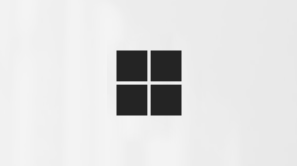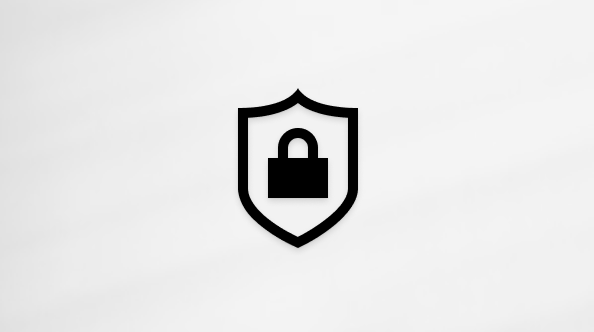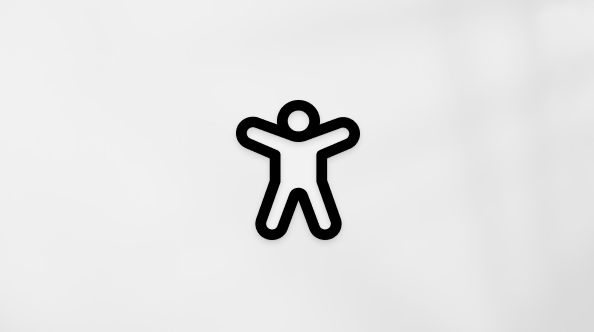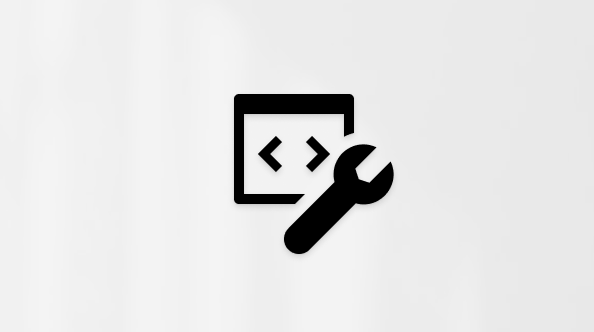Maradjon naprakész az iskolában, és személyes használatra kapcsolatba léphet a Microsoft Teams oktatóival. Csevegjen közvetlenül az oktatókkal, hogy segítsenek a diák online tanulásában. Első lépések.
Kapcsolat az oktatókkal
Amikor az oktatója először kezdeményez egy csevegést, e-mailben kap egy meghívót a beszélgetésre.
A csevegés eléréséhez nyissa meg az oktató e-mailes meghívóját, és válassza az Ugrás a Teamsre lehetőséget. Jelentkezzen be vagy hozzon létre egy Microsoft-fiókot, hogy közvetlenül csevegjen. Ha létrehoz egy fiókot, és a rendszer nem irányítja automatikusan a csevegésbe, térjen vissza a hivatkozásra, és jelölje be újra az Ugrás a Teamsre lehetőséget a beszélgetés eléréséhez.
Microsoft-fiók létrehozása
A Teams oktatóival való kommunikációhoz először microsoftos fiókra lesz szüksége. Ha Outlook, Skype, OneDrive vagy Xbox Live alkalmazással rendelkezik, már rendelkezik fiókkal.
Ha még nincs fiókja, egyszerűen létrehozhat egyet – használhatja meglévő e-mail-címét, telefonszámát vagy új e-mail-címét.
-
Nyissa meg a Microsoft-fiók regisztrációs oldalát a webböngészőben.
-
Adja meg személyes e-mail-címét, telefonszámát vagy új Outlook-e-mail-címét. Válassza a Tovább lehetőséget.
-
Hozzon létre egy jelszót, és válassza a Tovább gombot.
-
Adja meg a vezeték- és utónevét, majd válassza aTovább gombot.
-
Adja meg születési dátumát, és válassza a Tovább gombot.
-
Ha telefonszámmal regisztrál, adja meg az eszközére küldött ellenőrző kódot, és válassza a Tovább gombot.
-
Nyissa meg a Microsoft-fiók regisztrációs oldalát a mobileszközén.
-
Adja meg személyes e-mail-címét, telefonszámát vagy új Outlook-e-mail-címét. Koppintson a Következő elemre.
-
Hozzon létre egy jelszót, és koppintson a Tovább gombra.
-
Adja meg a vezeték- és utónevét, majd koppintson aTovább gombra.
-
Adja meg születési dátumát, és koppintson a Tovább gombra.
-
Ha telefonszámmal regisztrál, adja meg az eszközre küldött ellenőrző kódot, és koppintson a Tovább gombra.
Bejelentkezés a Microsoft Teamsbe
Mobileszközén, asztali gépén vagy webböngészőjében bárhonnan elérheti a Teams alkalmazást. Ha segítségre van szüksége a bejelentkezéshez, kövesse az alábbi lépéseket.
-
Nyissa meg a Teams bejelentkezési oldalát a webböngészőben.
-
Adja meg Microsoft-fiókjának e-mail-címét vagy telefonszámát, és válassza a Tovább gombot.
-
Írja be a jelszavát, és válassza a Bejelentkezés gombot.
-
Töltse le a Mobileszközhöz készült Microsoft Teams alkalmazást .
-
Nyissa meg a Teams alkalmazást az eszközén.
-
Adja meg Microsoft-fiókjának e-mail-címét vagy telefonszámát, és koppintson a Bejelentkezés gombra.
-
Adja meg a jelszavát, és koppintson a Bejelentkezés gombra.
-
Teams-engedélyek kezelése.
-
Koppintson az Első lépések elemre.
-
Koppintson a Folytatás gombra.
-
Koppintson a Folytatás gombra. Teams-engedélyek kezelése.
-
Töltse le a Microsoft Teamst az asztalra.
-
Nyissa meg a Teams alkalmazást az asztalon.
-
Adja meg Microsoft-fiókjának e-mail-címét vagy telefonszámát, és válassza a Tovább gombot.
-
Írja be a jelszavát, és válassza a Bejelentkezés gombot.
-
Ha még nincs telefonszám társítva a fiókjához, a rendszer kérni fogja, hogy adjon meg egyet. Adja meg a telefonszámát, és válassza a Tovább gombot. Ellenőrizze a telefonján az ellenőrző kódot tartalmazó szöveget. Adja meg az ellenőrző kódot, és válassza a Tovább gombot. Itt megtudhatja, miért kérjük a telefonszámát.
-
Válassza aFolytatás gombot.
Megjegyzés: Töltse le és használja a Teams otthoni verziót az oktatókkal való kapcsolathoz. Ellenőrizze, hogy a megfelelő verziót használja-e.